На главную > Сканирование > Сканирование с помощью функций сканирования на устройстве Brother > Сохранение отсканированных документов на USB-накопителе
Сохранение отсканированных документов на USB-накопителе
Чтобы не повредить USB-накопитель и хранящиеся на нем данные, НЕ отключайте его, когда устройство выполняет сканирование на накопитель.
ADS-3100/ADS-4100
- Выполните одно из указанных ниже действий.
- Windows
Запустите
 (Brother Utilities), а затем в раскрывающемся списке выберите наименование модели используемого устройства (если она еще не выбрана). На левой панели навигации выберите раздел Сервис и щелкните пункт Удаленная настройка.
(Brother Utilities), а затем в раскрывающемся списке выберите наименование модели используемого устройства (если она еще не выбрана). На левой панели навигации выберите раздел Сервис и щелкните пункт Удаленная настройка. - Mac
В строке меню Finder выберите , затем выберите нужную модель и дважды щелкните по значку Brother Remote Setup.
Если открывается окно обнаружения устройств, выберите нужную модель и нажмите Подключиться.
 Если устройство подключено через сеть, рекомендуем использовать веб-интерфейс управления для настройки параметров сканирования.
Если устройство подключено через сеть, рекомендуем использовать веб-интерфейс управления для настройки параметров сканирования. - На панели навигации выберите пункт Сканирование на USB-накопитель, а затем настройте параметры сканирования.
Windows
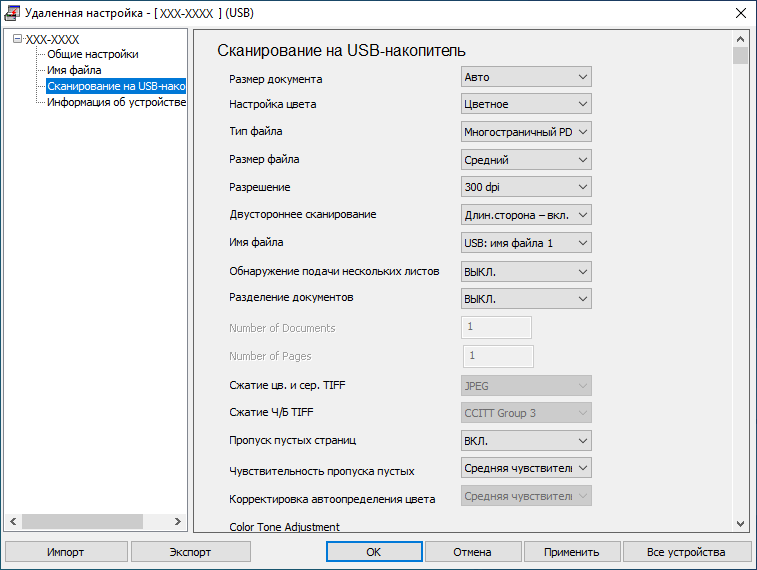
Mac
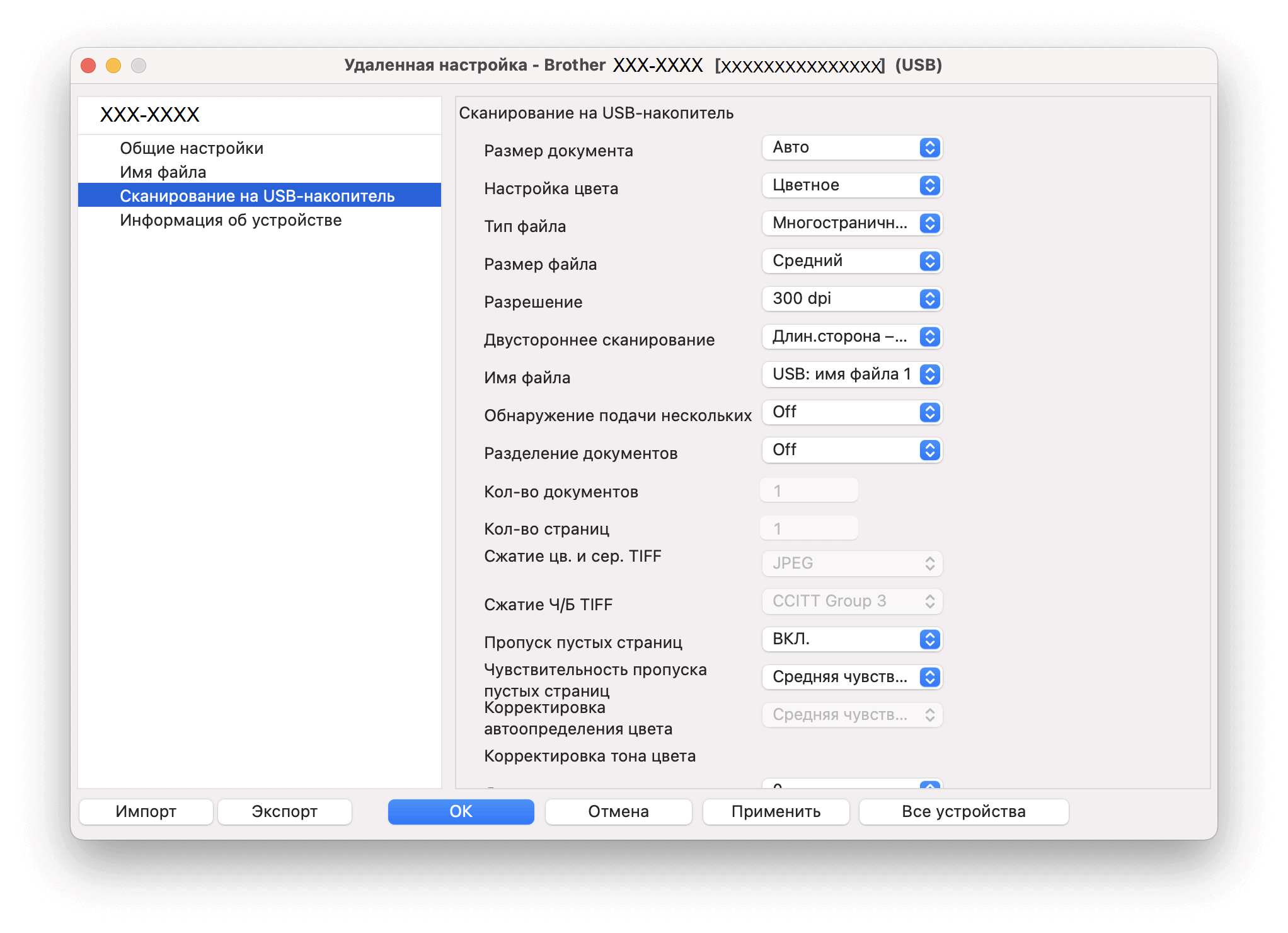
- Нажмите кнопку ОК, чтобы закрыть окно удаленной настройки.
- Вставьте USB-накопитель в устройство.
- Загрузите документ.
- На панели управления нажмите
 (Сканирование на USB-накопитель). Устройство начнет сканирование, а затем сохранит отсканированные данные на USB-накопителе.
(Сканирование на USB-накопитель). Устройство начнет сканирование, а затем сохранит отсканированные данные на USB-накопителе.
ADS-3300W/ADS-4500W
- Загрузите документ.
- Вставьте USB-накопитель в устройство.
Автоматически отображается экран сканирования на USB-накопитель. Если этот экран не появился, на начальном экране нажмите [на USB].
- Чтобы изменить параметры сканирования, нажмите [Параметры]. Настройте перечисленные ниже параметры.
Параметр Описание 2-стороннее сканирование При двустороннем сканировании выберите 2-стор. скан.: длин. край, чтобы макет страниц файлов данных совпадал с оригиналом.
Настройка цвета Выбор формата цвета для документа.
Разрешение Выбор разрешения сканирования для документа.
Тип файла Выбор формата файла для документа.
Размер документа Выберите формат документа.
Размер файла Выбор размера файла для документа.
Пропуск пустых страниц При выборе значения "Вкл." пустые страницы пропускаются.
Дополнительные параметры Непрерывное сканирование Используйте для сканирования количества страниц, превышающего максимальную емкость АПД, и сохранения их в одном файле данных.
После сканирования первого пакета документов нажмите Продолжить, чтобы отсканировать дополнительные страницы. По завершении сканирования нажмите Завершить.
Настройка тона цветов Настройте яркость и контрастность.
Корр. автоопред. цвета Если для параметра Настройка цвета выбрано значение Авто, можно настроить уровень обнаружения цвета.
Выбр.уров.опред.пуст.стр. Выберите чувствительность пропуска пустых страниц в отсканированных данных. Чем выше чувствительность, тем проще устройству определить пустые страницы.
Настройки полей Настройте положение для сканирования документа, если положение изображений на выходе смещено или изображения сдвинуты друг к другу либо растянуты по вертикали.
Задать нов.умлч. Сохранение выбранных настроек в качестве настроек по умолчанию.
Возврат заводских настроек Восстановление заводских значений для всех настроек.

- Чтобы сохранить параметры в виде ярлыка, нажмите [Сохр. как ярлык].
- Чтобы выбрать значение [Длинная бумага (узкая)] или [Длинная бумага (нормальная)] для параметра [Размер документа], используйте указанные ниже настройки.
- [2-стороннее сканирование]: [Выкл.]
- [Настройка цвета]: кроме [Авто] ([Цветное], [В оттенках серого] или [Черно-белое])
- [Разрешение]: меньше 300 т/дюйм
- [Пропуск пустых страниц]: [Выкл.]
- Если в качестве значения для параметра [Тип файла] выбран подписанный PDF-файл, необходимо настроить параметры сертификата с помощью веб-интерфейса управления.
- Нажмите [ОК].
- Нажмите [Начать].Устройство начнет сканирование, а затем сохранит отсканированные данные на USB-накопителе.



